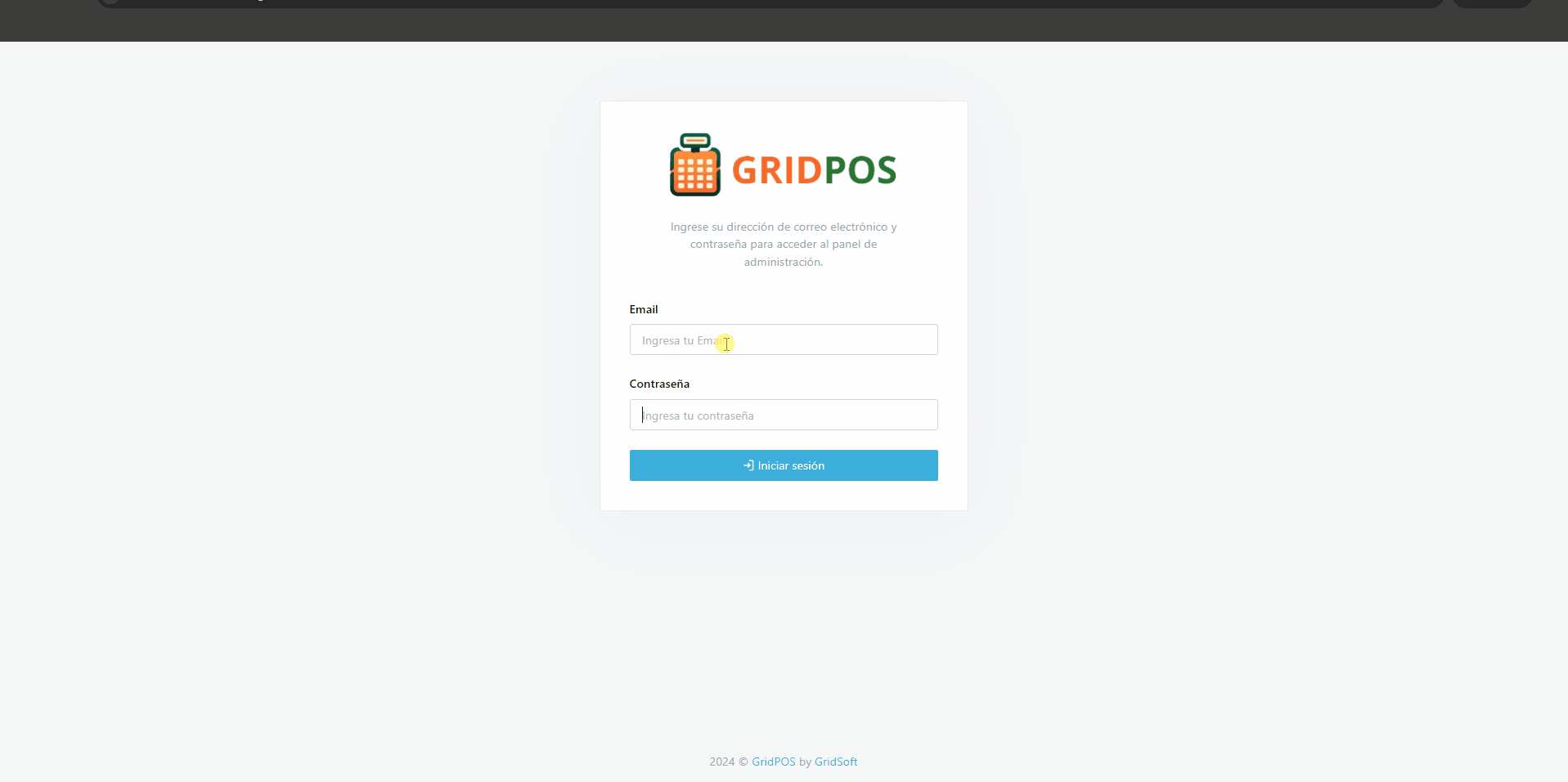Asigna o actualiza permisos a un rol.
Verificación de un usuario con los permisos asignados.
El módulo de Roles permite gestionar los distintos niveles de acceso de los usuarios en el sistema. A través de este módulo, se pueden crear, editar y asignar permisos. Cada rol tiene asociado un conjunto de permisos que define qué acciones puede realizar un usuario dentro del sistema.
Vocabulario de la tabla de resultados #
- Nombre del Rol: Identifica el nombre del rol.
- Slug: Corresponde al sobrenombre de cada rol.
- Fecha de Creación: Hace referencia a la fecha y hora en que fue creado el rol.
- Fecha de Actualización: Hace referencia a la fecha y hora de la última modificación del nombre del rol o de los permisos que se le hayan agregado o quitado.
Crear un nuevo Rol #
Para agregar un nuevo rol en el sistema, ingresa un nombre que indique la función de este rol. Los pasos para crear un nuevo rol son los siguientes:
- Ingresa al módulo de Configuración y selecciona el menú Roles.
- Haz clic en el botón Nuevo.
- Se abrirá un modal con un campo llamado Nombre, ngresa el nombre que desees asignar al nuevo rol.
- Haz clic sobre el botón Guardar.
Observa #
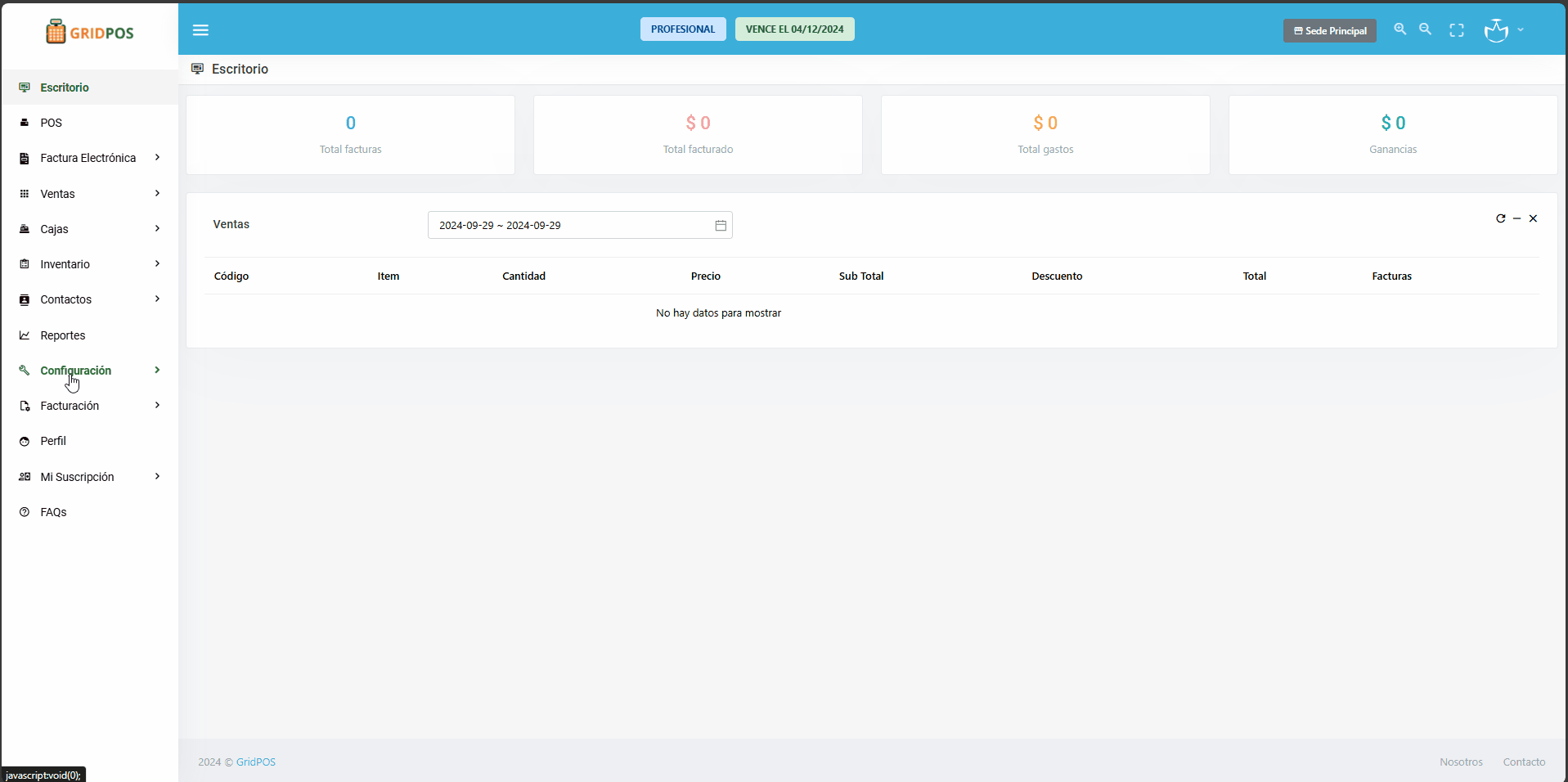
Asigna o actualiza permisos a un rol #
Cada rol puede tener diferentes permisos asignados, los cuales se pueden actualizar en cualquier momento. Para asignar o actualizar permisos a un rol, sigue estos pasos:
- Ingresa al módulo de Configuración y selecciona el menú Roles.
- Identifica el rol que deseas actualizar y haz clic en el botón Editar, que se encuentra en la columna de Acciones.
- El sistema te redirigirá a una nueva pantalla donde se mostrarán todos los permisos disponibles.
- Marca los permisos que deseas asignar al rol o desmarca aquellos que ya no sean necesarios. El registro se actualizará automáticamente a medida que realices los cambios.
Observa #
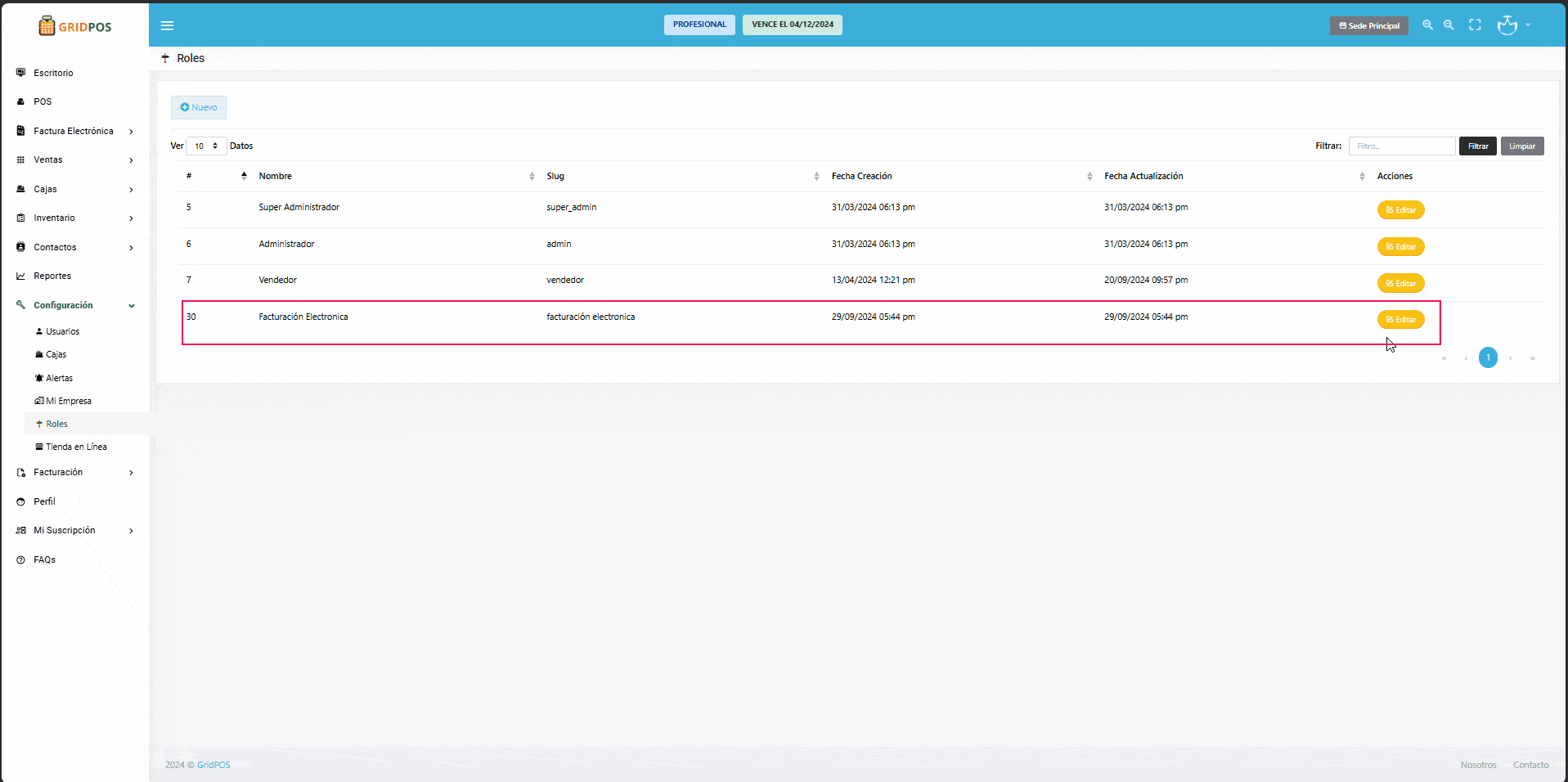
Verificación de un usuario con los permisos asignados #
Para verificar los permisos asignados a un rol, sigue estos pasos:
- Edita o crea un usuario desde el menú correspondiente y asegúrate de asignarle el rol deseado. Puedes consultar el Manual de Usuarios para más detalles.
- Inicia sesión con el usuario y contraseña que le has asignado.
- Una vez que el usuario inicie sesión, podrá visualizar los menús y las opciones a los que tiene acceso, según los permisos del rol asignado.
Observa #